用美图秀秀批处理如何批量给图片添加文字
1、在美图秀秀批处理首页,点击“+添加多张图片”按钮。见下图
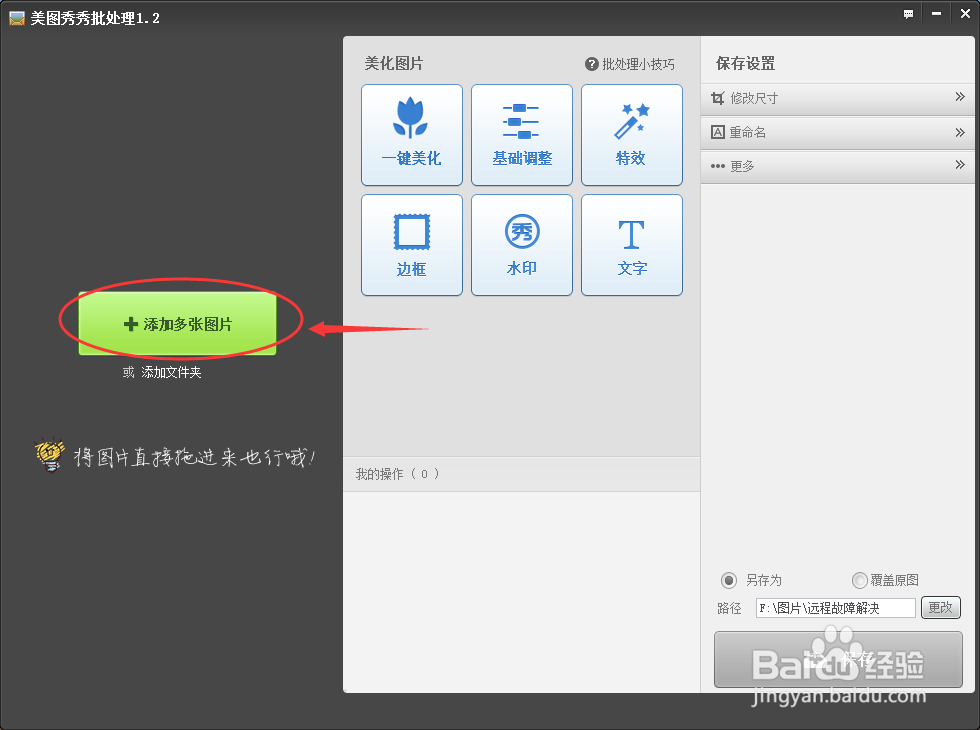
2、在“打开图片”对话框中选择所有需要添加文字的图片,之后点击“打开”按钮。见下图
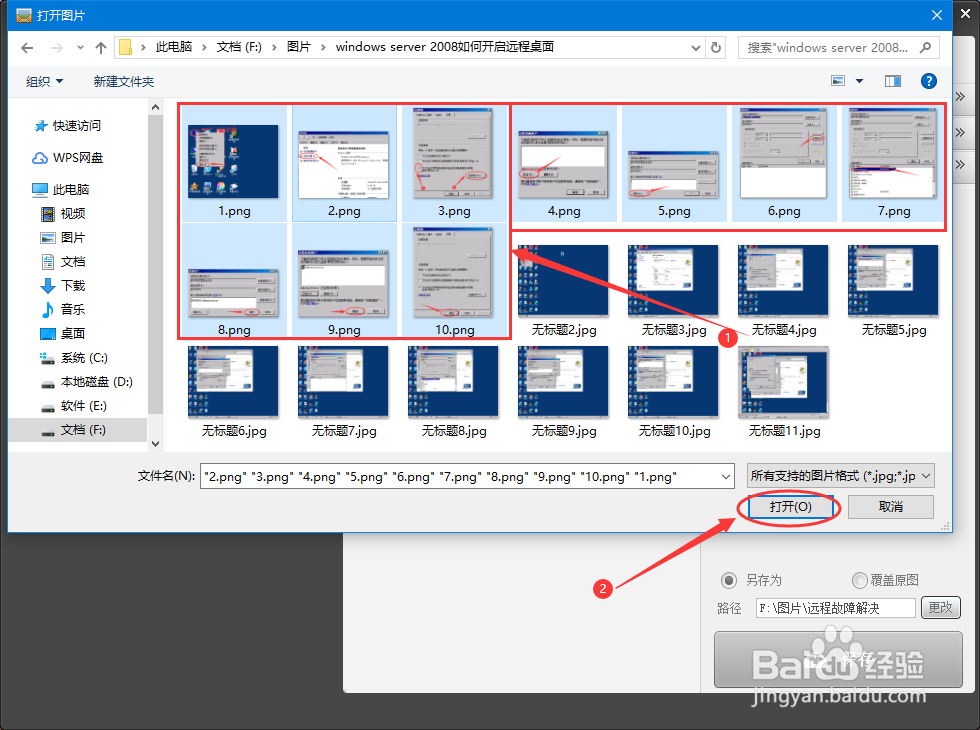
3、返回美图秀秀批处理页面后,点击“美化图片”下的“文字”。见下图
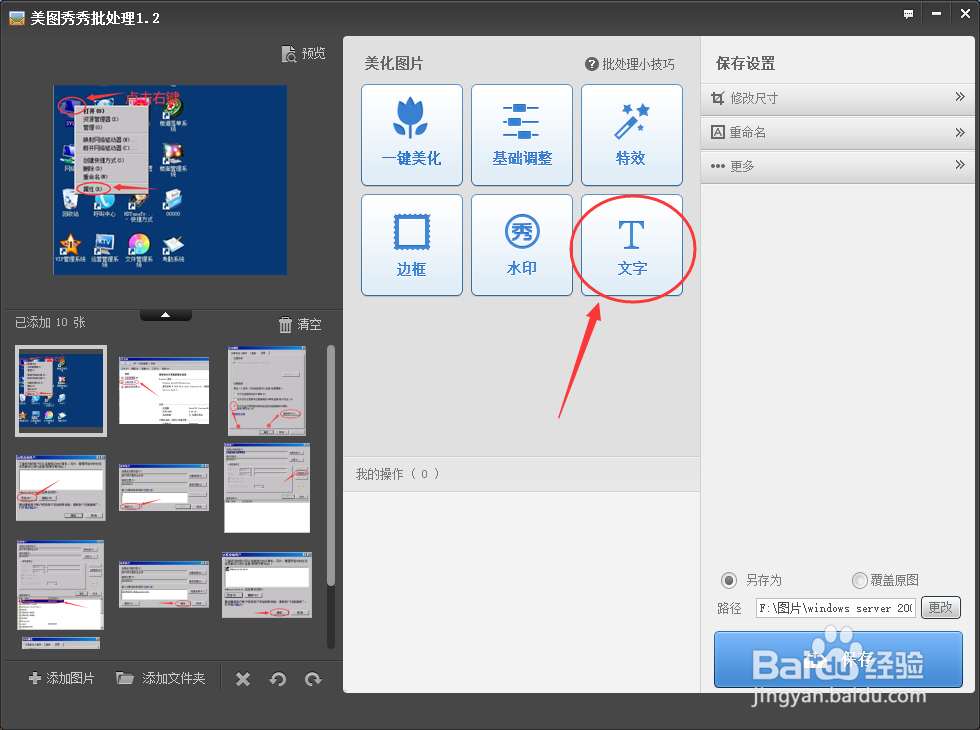
4、在“文字”界面下,在文本框中输入所需要的文字,并设置字体、大小、颜色等等,之后点击“确定”按钮。见下图
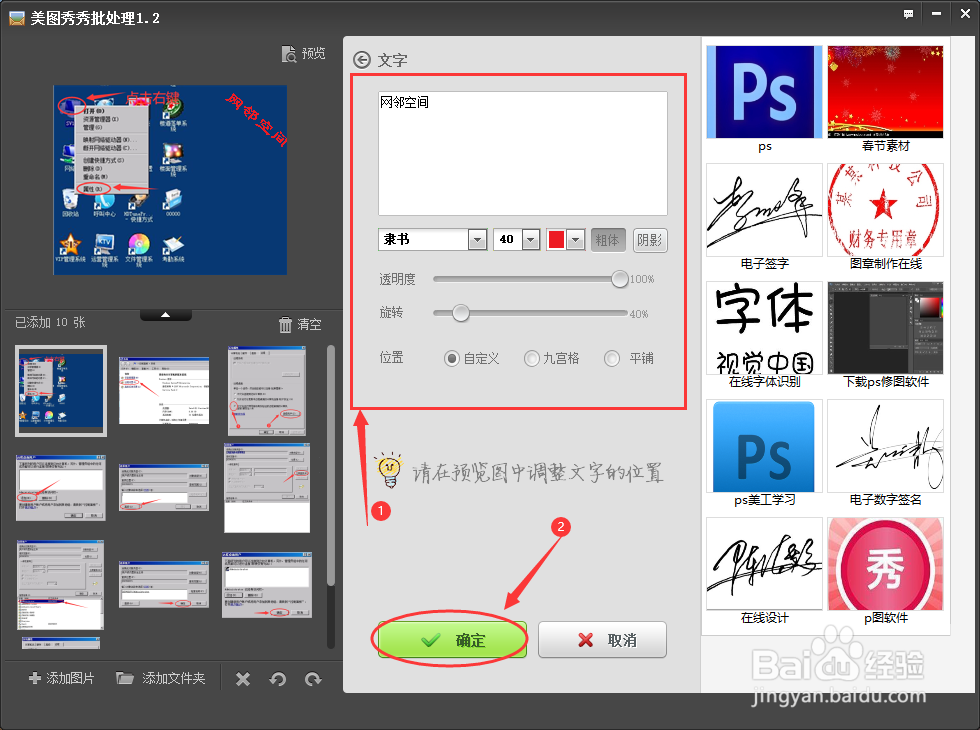
5、操作第4步后,根据需要设置好保存方式和保存路径,之后点击“保存”按钮。见下图
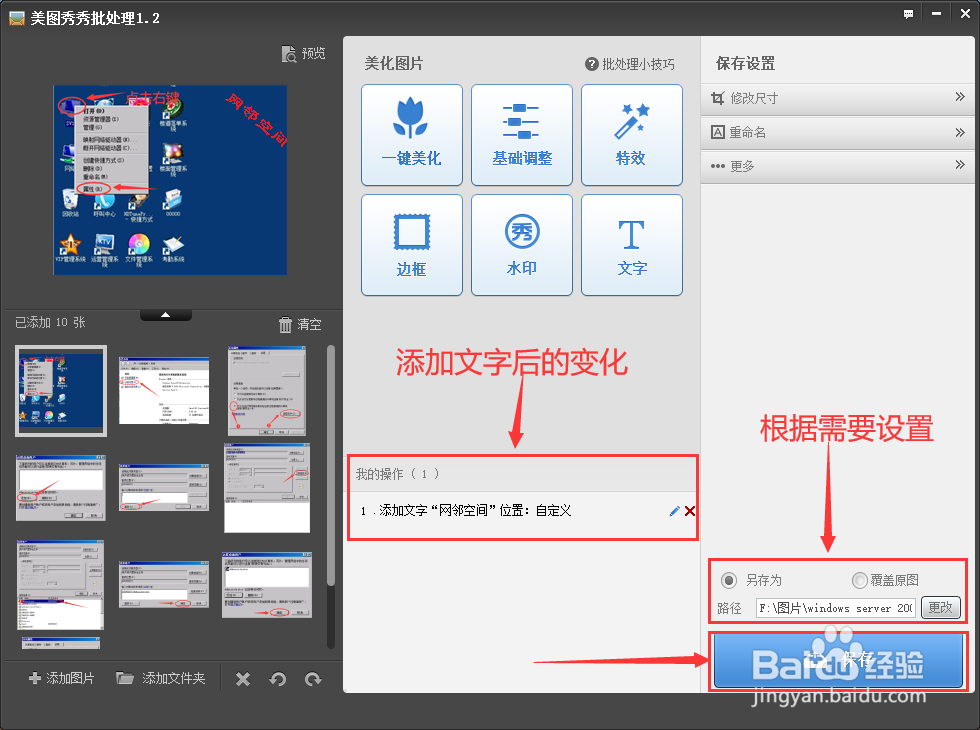
6、在“完成”提示对话框上,点击“打开文件夹”可以打开保存图片的文件夹。见下图

7、添加文字后的图片。见下图
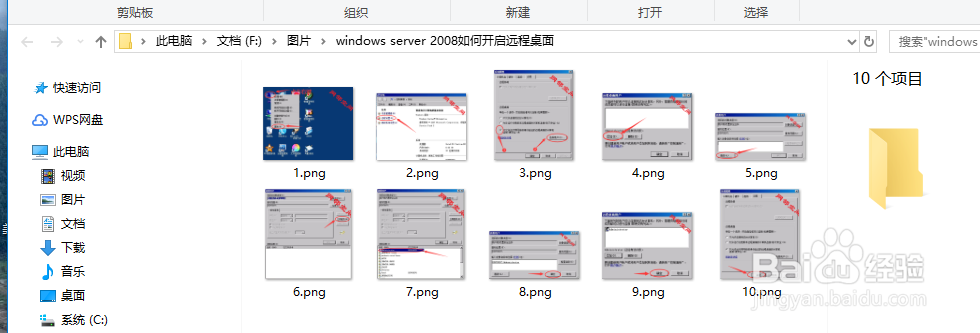
声明:本网站引用、摘录或转载内容仅供网站访问者交流或参考,不代表本站立场,如存在版权或非法内容,请联系站长删除,联系邮箱:site.kefu@qq.com。
阅读量:131
阅读量:56
阅读量:99
阅读量:71
阅读量:172